LATEX in IPYNB (Jupyter Notebook) konvertieren
Konvertieren Sie LATEX markup-dokumente in das IPYNB (Jupyter Notebook) Format, bearbeiten und optimieren Sie dokumente online und kostenlos.

LaTeX, kurz für "Lamport TeX", ist ein weitverbreitetes Schriftsatzsystem zur Erstellung wissenschaftlicher und mathematischer Dokumente aufgrund seiner leistungsstarken Formeln- und Bibliographieverarbeitung. LaTeX-Dateien enthalten einfachen Text, der mit der LaTeX-Markup-Sprache formatiert ist und dann verarbeitet wird, um hochwertige PDFs zu erzeugen. Entstanden aus Donald Knuths TeX-System in den späten 1970er Jahren, wurde LaTeX in den 1980er Jahren von Leslie Lamport weiterentwickelt, um die Dokumentenerstellung zu vereinfachen. Es bleibt unverzichtbar in der Wissenschaft und Forschung zur präzisen und klaren Erstellung komplexer Dokumente.
Die Dateiendung IPYNB steht für "Interactive Python Notebook" und wird ausschließlich mit Jupyter Notebook verwendet. Es handelt sich um ein JSON-Dateiformat, das eine vollständige Aufzeichnung von Benutzersitzungen, einschließlich Code, erklärendem Text, Gleichungen und Visualisierungen, enthält. Die IPYNB-Dateien ermöglichen reproduzierbare Forschung und einfache Weitergabe von Datenanalyse-Workflows. Ursprünglich aus dem IPython-Projekt stammend, hat Jupyter Notebook seine Funktionen erweitert und unterstützt mehrere Programmiersprachen, was es zu einem vielseitigen Werkzeug in der Datenwissenschaft und im maschinellen Lernen macht. Die Geschichte des Formats reicht bis in die frühen 2010er Jahre zurück, als es entwickelt wurde, um interaktives Rechnen und kollaborative Arbeit zu verbessern.
Wählen Sie Ihre LATEX markup-dokument für den Upload zu unserem LATEX-Konverter aus.
Für eine erweiterte angepasste Konvertierung verwenden Sie die LATEX-zu-IPYNB (Jupyter Notebook)-Tools und klicken Sie auf Konvertieren.
Sobald die Konvertierung abgeschlossen ist, können Sie die endgültige IPYNB (Jupyter Notebook)-Datei herunterladen.
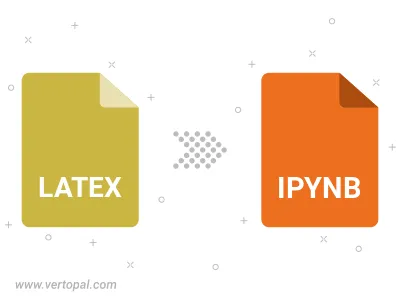
Befolgen Sie die unten stehenden Schritte, wenn Sie Vertopal CLI auf Ihrem macOS-System installiert haben.
cd zum LATEX-Dateiort oder fügen Sie den Pfad zu Ihrer Eingabedatei hinzu.Befolgen Sie die unten stehenden Schritte, wenn Sie Vertopal CLI auf Ihrem Windows-System installiert haben.
cd zum LATEX-Dateiort oder fügen Sie den Pfad zu Ihrer Eingabedatei hinzu.Befolgen Sie die unten stehenden Schritte, wenn Sie Vertopal CLI auf Ihrem Linux-System installiert haben.
cd zum LATEX-Dateiort oder fügen Sie den Pfad zu Ihrer Eingabedatei hinzu.